編輯:關於Android編程
就是仿照現在掃一掃的形式,周圍是半透明的遮擋,然後中間是全透明的,拍攝後只截取框內的內容
查了很多博客,實現起來真的太復雜了,本人比較怕麻煩所以在很多地方偷懶了
先上效果圖:
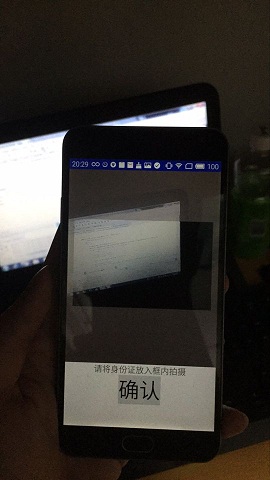
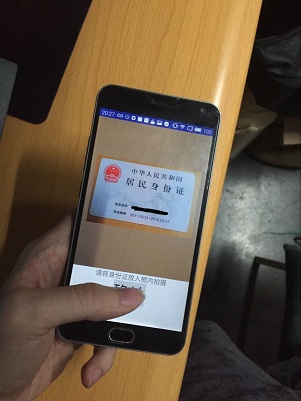
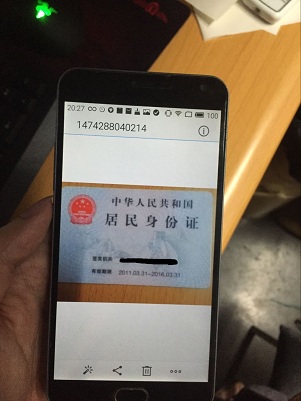
第一步:設置照相機預覽以及拍照
這是所有步驟的前提,沒有預覽,用戶怎麼知道自己拍的什麼呢。預覽用的是SurfaceView
這篇博文寫得已經十分詳細了,打開照相機,然後拍照,而且十分簡潔!不想別的博客一下就幾百行代碼不知所雲。這篇代碼可以復制下去當相機模版使用。
這裡遇到一個問題,就是預覽的效果是左轉90度的,拍出來也是左轉90度的,查了很多資料,大家統一的做法就是。在相機預覽那裡設置右旋90度,拍下的照片再右旋90度,具體的做法我會貼代碼
第二步:設置半透明邊框
很多博客的做法是繪圖呀什麼的,太過負責。
其實如果考慮簡單點的話,只要在surfaceView上面疊加一層圖片就好了,用Framelayout布局
就是背景半透明,中間扣掉
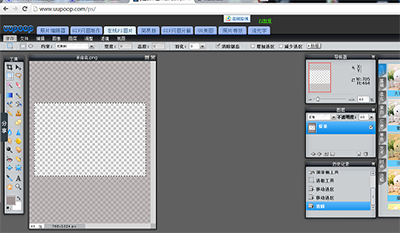
第三步:怎麼只拍攝框內的圖片
這個問題,很多博客都是長篇大論,什麼矩陣運算都用上了,雖然很強,但是不想看下去。
拍攝框內的圖片,就直接拍完整張照片之後,在照片裡面摳圖就好了啊。
Bitmap.createBitmap(bitmap,50,250,650,500);
自己算一下透明框大概在什麼位置,左上角的坐標是什麼,寬和高是什麼。用上述函數就可以在原照片摳圖了。
第四步:完善一點,加入點擊對焦
其實就是在點擊事件裡面調用對焦函數就行
總的代碼:
public class MainActivity extends AppCompatActivity {
private SurfaceView surfaceview;
private Camera camera;
private Button take;
@Override
protected void onCreate(Bundle savedInstanceState) {
super.onCreate(savedInstanceState);
requestWindowFeature(Window.FEATURE_NO_TITLE); // 沒有標題 必須在設置布局之前找到調用
setContentView(R.layout.activity_main);
/*
getWindow().setFlags(WindowManager.LayoutParams.FLAG_FULLSCREEN, // 設置全屏顯示
WindowManager.LayoutParams.FLAG_FULLSCREEN);
*/
take = (Button)findViewById(R.id.take);
surfaceview = (SurfaceView) findViewById(R.id.surfaceview);
SurfaceHolder holder = surfaceview.getHolder();
holder.setFixedSize(176, 155);// 設置分辨率
holder.setKeepScreenOn(true);
holder.setType(SurfaceHolder.SURFACE_TYPE_PUSH_BUFFERS);
// SurfaceView只有當activity顯示到了前台,該控件才會被創建 因此需要監聽surfaceview的創建
holder.addCallback(new MySurfaceCallback());
//拍照按鈕
take.setOnClickListener(new View.OnClickListener() {
@Override
public void onClick(View view) {
takepicture();
}
});
}
//點擊事件
@Override
public boolean onTouchEvent(MotionEvent event) {
//對焦
camera.autoFocus(new Camera.AutoFocusCallback() {
@Override
public void onAutoFocus(boolean b, Camera camera) {
camera.cancelAutoFocus();
}
});
return super.onTouchEvent(event);
}
/**
* 監聽surfaceview的創建
* @author Administrator
* Surfaceview只有當activity顯示到前台,該空間才會被創建
*/
private final class MySurfaceCallback implements SurfaceHolder.Callback {
@Override
public void surfaceChanged(SurfaceHolder holder, int format, int width,
int height) {
// TODO Auto-generated method stub
}
@Override
public void surfaceCreated(SurfaceHolder holder) {
// TODO Auto-generated method stub
try {
// 當surfaceview創建就去打開相機
camera = Camera.open();
Camera.Parameters params = camera.getParameters();
// Log.i("i", params.flatten());
params.setJpegQuality(80); // 設置照片的質量
params.setPictureSize(1024, 768);
params.setPreviewFrameRate(5); // 預覽幀率
camera.setParameters(params); // 將參數設置給相機
//右旋90度,將預覽調正
camera.setDisplayOrientation(90);
// 設置預覽顯示
camera.setPreviewDisplay(surfaceview.getHolder());
// 開啟預覽
camera.startPreview();
} catch (IOException e) {
// TODO Auto-generated catch block
e.printStackTrace();
}
}
@Override
public void surfaceDestroyed(SurfaceHolder holder) {
// TODO Auto-generated method stub
if(camera != null){
camera.release();
camera = null;
}
}
}
//拍照的函數
public void takepicture(){
/*
* shutter:快門被按下
* raw:相機所捕獲的原始數據
* jpeg:相機處理的數據
*/
camera.takePicture(null, null, new MyPictureCallback());
}
//byte轉Bitmap
public Bitmap Bytes2Bimap(byte[] b) {
if (b.length != 0) {
return BitmapFactory.decodeByteArray(b, 0, b.length);
} else {
return null;
}
}
//bitmap轉byte
public byte[] Bitmap2Bytes(Bitmap bm) {
ByteArrayOutputStream baos = new ByteArrayOutputStream();
bm.compress(Bitmap.CompressFormat.PNG, 100, baos);
return baos.toByteArray();
}
//照片回調函數,其實是處理照片的
private final class MyPictureCallback implements Camera.PictureCallback {
@Override
public void onPictureTaken(byte[] data, Camera camera) {
// TODO Auto-generated method stub
try {
Bitmap bitmap = Bytes2Bimap(data);
Matrix m = new Matrix(); int width = bitmap.getWidth(); int height = bitmap.getHeight(); m.setRotate(90);
//將照片右旋90度
bitmap = Bitmap.createBitmap(bitmap, 0, 0, width, height, m,
true);
Log.d("TAG","width "+width);
Log.d("TAG","height "+height);
//截取透明框內照片
bitmap = Bitmap.createBitmap(bitmap,50,250,650,500);
data = Bitmap2Bytes(bitmap);
File file = new File(Environment.getExternalStorageDirectory(),System.currentTimeMillis()+".jpg");
FileOutputStream fos = new FileOutputStream(file);
fos.write(data);
// 在拍照的時候相機是被占用的,拍照之後需要重新預覽
camera.startPreview();
} catch (Exception e) {
// TODO Auto-generated catch block
e.printStackTrace();
}
}
}
}
以上所述是小編給大家介紹的Android開發仿掃一掃實現拍攝框內的照片功能 ,希望對大家有所幫助,如果大家有任何疑問請給我留言,小編會及時回復大家的。在此也非常感謝大家對本站網站的支持!
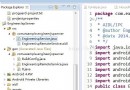 AIDL/IPC Android AIDL/IPC 進程通信機制——超詳細講解及用法案例剖析(播放器)
AIDL/IPC Android AIDL/IPC 進程通信機制——超詳細講解及用法案例剖析(播放器)
首先引申下AIDL,什麼是AIDL呢?IPC? ------ Designing a Remote Interface Using AIDL 通常情況下,我們在同一進程內
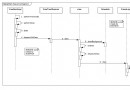 Android View框架總結(六)View布局流程之Draw過程
Android View框架總結(六)View布局流程之Draw過程
View的Draw時序圖前面幾篇通過對View樹的measure和layout過程分析事,接下來將結合前兩步得到的測量值及在視圖中的位位置,開始進行繪制操作,一步比一步復
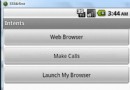 Android學習筆記(十八)——使用意圖篩選器和實現浏覽網頁(附源碼)
Android學習筆記(十八)——使用意圖篩選器和實現浏覽網頁(附源碼)
使用意圖篩選器 點擊下載源碼 1、創建一個Intents項目,給該項目添加一個新類,命名為MyBrowserActivity,在res/layout文件夾下
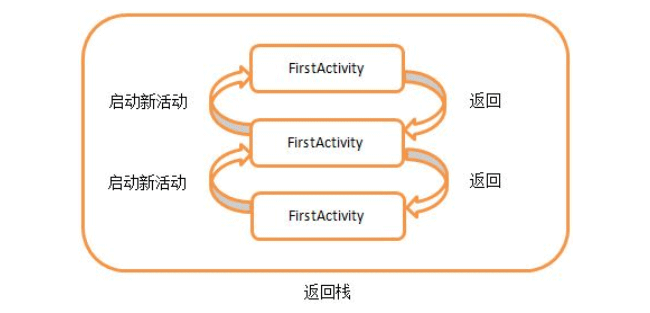 Android中activity的啟動模式
Android中activity的啟動模式
activity的啟動模式一共有四種:standard、singleTop、singleTask和singleInstance,可以在AndroidMannifest.x